Reklāma
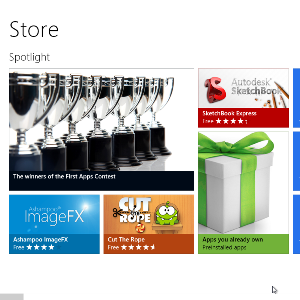 Viens no galvenajiem jaunā Windows 8 patērētāju priekšskatījuma ieguvumiem ir Windows 8 veikala pievienošana, kas nav iekļauts iepriekšējā Windows 8 izstrādātāja priekšskatījumā.
Viens no galvenajiem jaunā Windows 8 patērētāju priekšskatījuma ieguvumiem ir Windows 8 veikala pievienošana, kas nav iekļauts iepriekšējā Windows 8 izstrādātāja priekšskatījumā.
Izmantojot veikalu veikalā, lietotāji var viegli atrast, automātiski lejupielādēt un instalēt lietotnes bez vecmodīgā procesa lejupielāde, vīrusu pārbaude, instalēšanas programmatūras palaišana un visu instalēšanas darbību pārbaude ceļš.
Lai gan joprojām ir iespēja instalēt lietotnes un spēles, izmantojot tradicionālo metodi, šis jaunais rīks tiek pilnveidots process, ļaujot ātri piekļūt programmatūrai pēc pieprasījuma gandrīz tādā pašā veidā, kā jūs varētu instalēt lietotnes mobilajā ierīcē ierīce.
Veikals
Piekļuvi veikalam var iegūt, Windows 8 sākuma ekrānā noklikšķinot uz flīzes “iepirkumu maisiņš”. Ja flīze nav redzama, noklikšķiniet ar peles labo pogu un atlasiet Visas lietotnes, pēc tam noklikšķiniet ar peles labo pogu Veikals uz Pin uz sākuma ekrānu; šis process tiek atkārtots ikreiz, kad vēlaties piespraust vai atvienot kādu flīzi.

Atgriezieties sākuma ekrānā (noklikšķiniet uz pogas Atpakaļ, nospiediet tastatūras pogu Windows vai pieskarieties displeja apakšējam kreisajam stūrim) un atveriet veikalu. Ņemiet vērā, ka, lai izmantotu šo funkciju, ir nepieciešams interneta savienojums.
Ieviešot veikalu, varat brīvi pārlūkot un instalēt lietotnes. Ja lietotne ir bezmaksas, tad bez problēmām varēsit lejupielādēt, ja vien jums būs saistīts ar Windows Live kontu. Dažām lietotnēm ir nepieciešams maksājums, tāpēc, lai to sasniegtu, jums būs nepieciešama kredītkarte, kas piesaistīta jūsu Windows Live kontam.
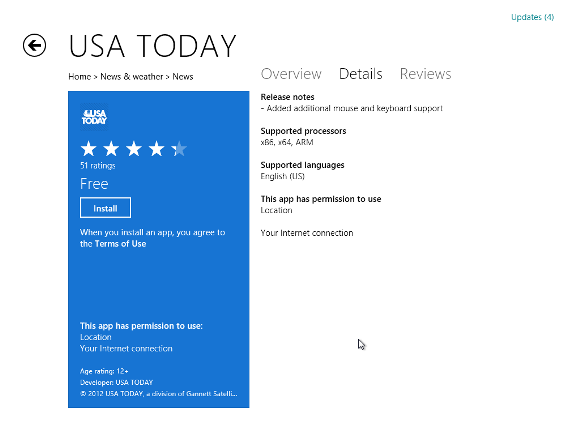
Skatot lietotnes, ir jāpārbauda dažas lietas:
- Vispirms izlasiet pārskatu Kopsavilkums, lai iegūtu priekšstatu par lietotni.
- Otrkārt, apskatiet ekrānuzņēmumus.
- Treškārt, izlasiet ekrānu Sīkāka informācija, lai pārbaudītu, vai jūsu ierīce ir piemērota šai lietotnei. Piemēram, ja jums ir planšetdators ARM, jums jāpārbauda šis ekrāns, lai pārliecinātos, ka lietotne ir saderīga.
- Ceturtkārt, izlasiet lietotņu pārskatus - balstoties uz citu lietotāju atsauksmēm, vienmēr ir vērts veltīt dažus mirkļus, lai uzzinātu, vai lietotne ir piemērota mērķim.
Programmatūras instalēšana sistēmā Windows 8 Consumer Preview
Mani sevišķi interesē atjaunināt jaunumus vairākās tēmās, un, par laimi, Windows 8 veikalā ir daudz jaunumu lietotņu, no kurām izvēlēties.
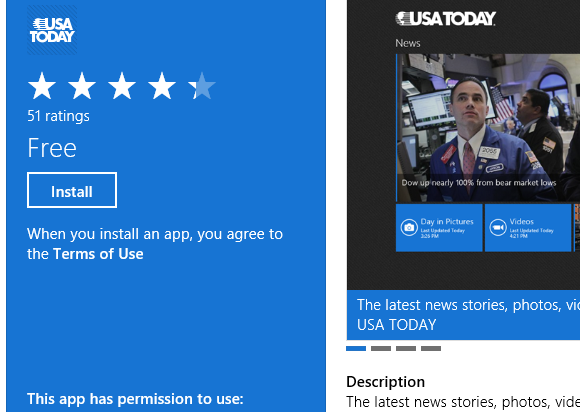
Sarakstā Ziņas un laika ziņas> Jaunumi ir USA Today. Pēc tam, kad veicu četras iepriekš aprakstītās pārbaudes, es noklikšķināju uz Uzstādīt pogu.
Pēc šī soļa jūs varat sēdēt un atpūsties. Atkarībā no lietotnes lieluma jums tiks nosūtīts atpakaļ uz veikala ekrānu vai arī varēsit novērot lietotnes lejupielādes un instalēšanas gaitu.
Atgriezieties sākuma ekrānā, lai palaistu lietotni, un izbaudiet!
Instalēto lietotņu noņemšana no veikala
Tikpat viegli ir pievienot jaunu lietotni no Windows 8 veikala, to atinstalēšana ir vēl vienkāršāka.
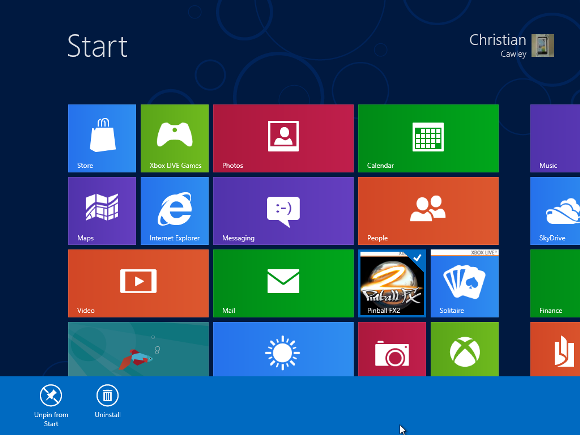
Lietotņu noņemšana ir vienkāršs gadījums, kad atrodat tās Sākt ekrāns vai Visas lietotnes ekrānā, ar peles labo pogu noklikšķinot un atlasot Atinstalēt. Atinstalēšanas process ir automatizēts, tāpat kā instalēšana, tāpēc jums nav jāveic nekādas papildu darbības, kā jūs darītu tradicionālās, uz MSI vai EXE balstītās instalēšanas procedūras gadījumā.
Ņemiet vērā: ja viss, ko vēlaties darīt, ir atvienot lietotni no sākuma ekrāna, jums vienkārši noklikšķiniet ar peles labo pogu un atlasiet Atspraust no sākuma.
Tradicionālais risinājums
Jums var atvieglot zināt, ka joprojām ir iespējams instalēt un atinstalēt programmatūru no datu nesējiem un lejupielādēt no vietnēm un digitālās izplatīšanas vietnēm.
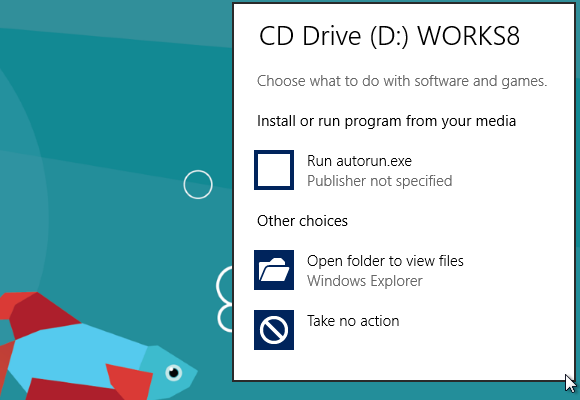
Kad ir ievietots kompaktdisks vai DVD disks, Windows 8 jautās, kā rīkoties. Pārslēdzoties uz darbvirsmas skatu (pirmā paneļa otrajā rindā sākuma ekrānā), jūs varat izvēlēties diska saturu skatīt vai palaist. Ja izvēlaties palaist disku, pieņemot, ka tas tiek izmantots programmatūras instalēšanai, varat rīkoties kā parasti.
Lai noņemtu šādā veidā instalētās lietojumprogrammas, ātrākā iespēja ir nospiest Windows + R un ierakstiet “vadības panelis” (bez pēdiņām), lai piekļūtu ekrānam Programmas un līdzekļi un izmantotu Atinstalēt opcija.
Windows 8: gatava programmatūrai!
Kā redzat, operētājsistēma Windows 8 ir gatava, lai jūs varētu to konfigurēt ar savu iecienīto programmatūru.
Izvēloties dažādus lietotņu instalēšanas veidus operētājsistēmā Windows 8, ir iekļauts mobilo lietotņu stila veikals acīmredzami piekāpšanās lietotājiem, kurus pārsteidza līdzīgā funkcija jaunākajās Mac OS versijās X. Papildus uz skārienekrānu optimizētajiem uz flīzēm balstītajiem lietotāja interfeisiem tas Windows 8 iespiež nākotnē dinamiska, bet par laimi tradicionālā darbvirsma paliek, tāpat kā vecā MS-DOS opcija Windows 95.
Laiki tomēr ir mainījušies; programmatūras instalēšana ar vienu klikšķi ir ērta, ātra un apmierinoša.
Kristians Kavelijs ir redaktora vietnieks drošības, Linux, DIY, programmēšanas un skaidrojošo tehnoloģiju jautājumos. Viņš arī ražo The Really Useful Podcast un viņam ir liela pieredze darbvirsmas un programmatūras atbalstā. Žurnāla Linux Format līdzstrādnieks Kristians ir Aveņu Pi veidotājs, Lego cienītājs un retro spēļu ventilators.


